Page 1

Rýchla referencia
Vkladanie papiera
Vkladanie do viacúčelového podávača
1 Otvorte viacúčelový podávač.
3 Pred vložením papiera ohnite, rozdeľte a zarovnajte jeho
okraje.
Prepojenie zásobníkov
1 Otvorte webový prehliadač a do poľa adresy zadajte adresu
IP tlačiarne.
Poznámky:
• Pozrite si adresu IP tlačiarne na domovskej obrazovke
tlačiarne. Adresa IP sa zobrazuje ako štyri skupiny
čísel, ktoré sú oddelené bodkami, napríklad
123.123.123.123.
• Ak používate server proxy, dočasne ho vypnite, aby sa
správne načítala webová stránka.
2 Kliknite na položky Nastavenia > Papier.
3 Zosúlaďte veľkosť a typ papiera v zásobníkoch, ktoré
prepájate.
Poznámka: Ak chcete zrušiť prepojenie zásobníkov, uistite
sa, že žiadne zásobníky nemajú rovnakú veľkosť ani typ
papiera.
4 Uložte nastavenia.
Poznámka: Veľkosť a typ papiera môžete zmeniť aj pomocou
ovládacieho panela tlačiarne.
VÝSTRAHA-NEBEZPEČENSTVO ÚRAZU: Teplota fixačnej
jednotky sa môže meniť v závislosti od špecifikovaného typu
papiera. Ak sa chcete vyhnúť problémom pri tlači, mali by
nastavenia typu papiera v tlačiarni zodpovedať papieru
vloženému v zásobníku.
4 Vložte papier.
• Vložte papier a kartónový papier tak, aby strana určená
na tlač smerovala nadol a vrch stránky vstupoval do
tlačiarne ako prvý.
2 Upravte vodiacu lištu tak, aby zodpovedala veľkosti
vkladaného papiera.
1
Page 2

• Obálky vložte zatváracou stranou nahor a k pravej strane
vodiacej lišty papiera. Európske obálky vložte tak, aby
zatváracia strana vstupovala do tlačiarne ako prvá.
Tlač
Tlač z počítača
• Otvorte priečinok tlačiarní a vyberte tlačiareň.
• V položke Systémové preferencie v ponuke Apple prejdite
na tlačiareň.
2 Vyberte úlohu, ktorú chcete zrušiť.
VÝSTRAHA-NEBEZPEČENSTVO
ÚRAZU: Nepoužívajte obálky so známkami, sponami,
cvočkami, okienkami, špeciálnou obrubou alebo
samolepiacimi prvkami.
5 V ponuke Papier na ovládacom paneli nastavte veľkosť a typ
papiera tak, aby zodpovedali papieru vloženému v zásobníku.
Poznámka: Pri špeciálnych médiách, ako sú napr. štítky,
kartónový papier a obálky, pred odoslaním úlohy tlače nastavte
veľkosť a typ papiera.
1 Po otvorení dokumentu kliknite na položky Súbor > Tlač.
2 V prípade potreby nastavenia upravte.
3 Odošlite úlohu tlače.
Tlač podržaných úloh
1 Po otvorení dokumentu vyberte položky Súbor > Tlač.
2 Vyberte tlačiareň a pokračujte nasledovne:
• Používatelia systému Windows: kliknite na položku
Vlastnosti alebo Predvoľby a potom kliknite na položku
Tlačiť a podržať.
• Používatelia systému Macintosh: vyberte položku Tlačiť a
podržať.
3 Vyberte typ úlohy tlače.
4 V prípade potreby priraďte používateľské meno.
5 Odošlite úlohu tlače.
6 Na domovskej obrazovke tlačiarne sa dotknite tlačidla
Podržané úlohy.
7 Odošlite úlohu tlače.
Údržba tlačiarne
Výmena tonerovej kazety
1 Otvorte dvierka B.
Nastavenie veľkosti a typu špeciálnych médií
Zásobníky automaticky rozpoznajú veľkosť obyčajného papiera.
Pri špeciálnych médiách, ako sú napr. štítky, kartónový papier a
obálky, postupujte nasledovne:
1 Na domovskej stránke prejdite na:
Nastavenia > Papier > Konfigurácia zásobníka > vyberte
zásobník
2 Nakonfigurujte veľkosť a typ špeciálnych médií.
Zrušenie tlačovej úlohy
Z ovládacieho panela tlačiarne
1 Na domovskej obrazovke sa dotknite položky Poradie úloh.
Poznámka: K tomuto nastaveniu sa dostanete aj vtedy, keď
sa dotknete hornej časti domovskej obrazovky.
2 Vyberte úlohu, ktorú chcete zrušiť.
Z počítača
1 V závislosti od operačného systému vykonajte jednu
z nasledujúcich možností:
2
Page 3
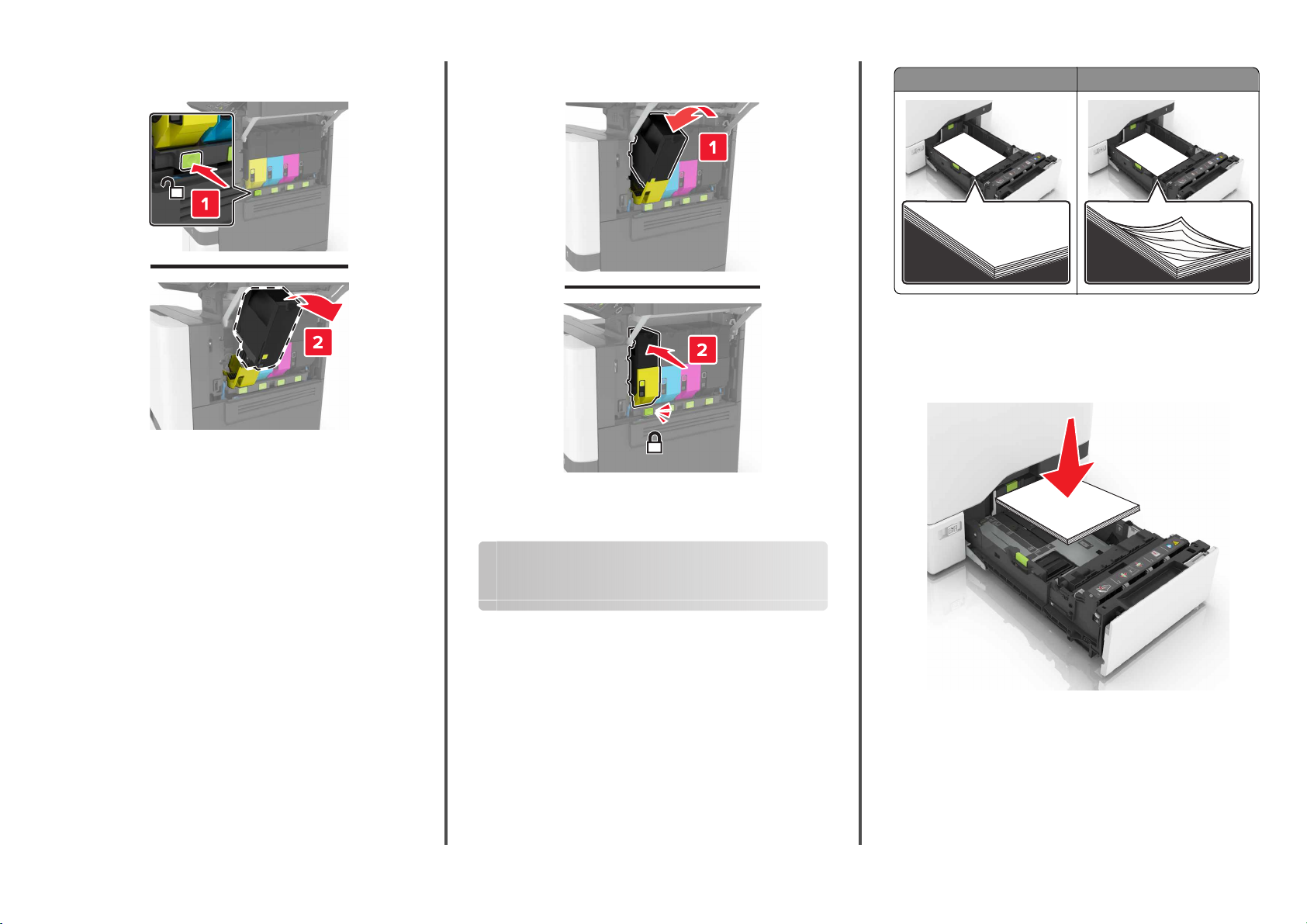
2 Vyberte tonerovú kazetu.
3 Vybaľte novú tonerovú kazetu.
4 Vložte novú tonerovú kazetu.
5 Zatvorte dvierka B.
Správne vkladanie papiera Nesprávne vkladanie papiera
• Zásobníky nevyberajte ani nenapĺňajte, keď tlačiareň pracuje.
• Nevkladajte priveľa papiera. Uistite sa, že výška stohu
nepresahuje označenie maximálnej kapacity papiera.
• Papier do zásobníka nezasúvajte. Papier vkladajte tak, ako
je zobrazené na ilustrácii.
Odstraňovanie zaseknutého papiera
Predchádzanie zaseknutiu papiera
Papier vložte správne
• Uistite sa, že papier je v zásobníku vyrovnaný.
3
• Uistite sa, že vodiace lišty papiera sú v správnej polohe
a netlačia silno na papier alebo obálky.
• Po vložení papiera zásobník dobre zasuňte do tlačiarne.
Používajte odporúčaný papier
• Používajte iba odporúčaný papier alebo špeciálne médiá.
Page 4

• Nevkladajte zvlnený, pokrčený, vlhký, ohnutý ani stočený
papier.
• Pred vložením papiera ohnite, rozdeľte a zarovnajte jeho
okraje.
• Nepoužívajte papier, ktorý bol ručne odstrihnutý alebo
orezaný.
• V jednom zásobníku nemiešajte papier rôznych veľkostí,
hmotností a typov.
• Uistite sa, že veľkosť a typ papiera sú v počítači alebo na
ovládacom paneli tlačiarne správne nastavené.
• Papier skladujte podľa odporúčaní výrobcu.
Zaseknutie papiera v zásobníkoch
1 Vytiahnite zásobník.
VÝSTRAHA-NEBEZPEČENSTVO ÚRAZU: Snímač vnútri
voliteľného zásobníka sa môže ľahko poškodiť statickou
elektrinou. Pred odstránením zaseknutého papiera
v zásobníku sa dotknite kovového povrchu.
2 Vyberte zaseknutý papier.
Poznámka: Uistite sa, že ste vybrali všetok papier.
3 Vložte zásobník.
Zaseknutie papiera vo viacúčelovom podávači
1 Vyberte papier z viacúčelového podávača.
2 Vytiahnite zásobník.
3 Vyberte zaseknutý papier.
Poznámka: Uistite sa, že ste vybrali všetok papier.
4
Page 5

4 Vložte zásobník.
Zaseknutie papiera v štandardnej priehradke
1 Vyberte zaseknutý papier.
Poznámka: Uistite sa, že ste vybrali všetok papier.
VÝSTRAHA-HORÚCI POVRCH: Vnútro tlačiarne
môže byť horúce. Skôr ako sa dotknete ktorejkoľvek
časti, nechajte povrch vychladnúť, aby ste predišli
riziku poranenia na horúcich súčastiach.
2 Vyberte zaseknutý papier.
Poznámka: Uistite sa, že ste vybrali všetok papier.
2 Otvorte dvierka A a D a odstráňte všetky zvyšky papiera.
3 Zatvorte dvierka D a A.
Zaseknutie papiera v dvierkach A
Zaseknutie papiera vo fixačnej jednotke
1 Otvorte dvierka A.
VÝSTRAHA-HORÚCI POVRCH: Vnútro tlačiarne
môže byť horúce. Skôr ako sa dotknete ktorejkoľvek
časti, nechajte povrch vychladnúť, aby ste predišli
riziku poranenia na horúcich súčastiach.
5
Page 6

3 Otvorte dvierka prístupu k fixačnej jednotke.
VÝSTRAHA-HORÚCI POVRCH: Vnútro tlačiarne
môže byť horúce. Skôr ako sa dotknete ktorejkoľvek
časti, nechajte povrch vychladnúť, aby ste predišli
riziku poranenia na horúcich súčastiach.
4 Zatvorte kryt jednotky obojstrannej tlače a dvierka A.
4 Vyberte zaseknutý papier.
Poznámka: Uistite sa, že ste vybrali všetok papier.
5 Zatvorte dvierka A.
Zaseknutý papier v jednotke obojstrannej tlače
1 Otvorte dvierka A.
2 Otvorte kryt jednotky obojstrannej tlače.
3 Vyberte zaseknutý papier.
Poznámka: Uistite sa, že ste vybrali všetok papier.
6
